Eliminando el ruido: Cómo borrar todos los comentarios en WordPress


En la era digital, mantener un sitio web limpio y organizado es fundamental para garantizar una buena experiencia de usuario y mejorar el posicionamiento en los motores de búsqueda. Uno de los aspectos que puede afectar negativamente la imagen de un sitio web son los comentarios no deseados, como el spam y el contenido inapropiado. Estos comentarios no solo pueden ser molestos para los visitantes, sino que también pueden dañar la reputación del sitio y afectar su credibilidad.
El spam es uno de los problemas más comunes en los comentarios de WordPress. Los spammers utilizan técnicas automatizadas para dejar enlaces no deseados en los comentarios, lo que puede perjudicar la reputación del sitio web y afectar su posicionamiento en los motores de búsqueda. Además, los comentarios inapropiados o ofensivos pueden generar una mala imagen del sitio y alejar a los visitantes.
Por estas razones, es importante eliminar regularmente los comentarios no deseados en WordPress para mantener un sitio web limpio y organizado, y garantizar una buena experiencia de usuario.
Paso 1: Acceder al panel de administración de WordPress
El primer paso para eliminar comentarios en WordPress es acceder al panel de administración. Para ello, debes ingresar la URL de tu sitio web seguida de “/wp-admin”. Por ejemplo, si tu sitio web es “www.misitio.com”, debes ingresar “www.misitio.com/wp-admin” en la barra de direcciones del navegador.
Una vez que hayas ingresado la URL correcta, se te pedirá que ingreses tus credenciales de administrador. Estas credenciales son las mismas que utilizaste al instalar WordPress en tu sitio web. Después de ingresar tus credenciales, haz clic en el botón “Iniciar sesión” para acceder al panel de administración.
Paso 2: Seleccionar la opción de comentarios
Una vez que hayas accedido al panel de administración de WordPress, debes buscar la opción de comentarios. Esta opción se encuentra en el menú lateral izquierdo, generalmente hacia la parte inferior. Puede estar etiquetada como “Comentarios” o “Comentarios/Comentarios”.
Haz clic en esta opción para acceder a la página de comentarios, donde podrás ver todos los comentarios que se han realizado en tu sitio web.
Paso 3: Seleccionar los comentarios a borrar
Una vez que estés en la página de comentarios, es importante identificar los comentarios no deseados que deseas eliminar. Esto puede incluir comentarios de spam, comentarios con enlaces no deseados o comentarios inapropiados u ofensivos.
Para identificar estos comentarios, puedes revisar el contenido de cada comentario y evaluar si cumple con las políticas de tu sitio web. También puedes utilizar herramientas de moderación de comentarios para filtrar automáticamente los comentarios no deseados.
Una vez que hayas identificado los comentarios a borrar, puedes seleccionarlos marcando la casilla junto a cada comentario o utilizando las opciones de selección masiva si deseas borrar varios comentarios a la vez.
Paso 4: Borrar comentarios de forma individual
Si deseas borrar un comentario específico, puedes hacerlo de forma individual. Para ello, simplemente debes ubicar el comentario que deseas eliminar y hacer clic en el enlace “Borrar” o “Eliminar” que generalmente se encuentra debajo del comentario.
Al hacer clic en este enlace, se te pedirá que confirmes la eliminación del comentario. Haz clic en “Aceptar” o “Confirmar” para completar el proceso de eliminación.
Paso 5: Borrar varios comentarios a la vez


Si deseas borrar varios comentarios a la vez, puedes utilizar las opciones de selección masiva. Para ello, marca la casilla junto a cada comentario que deseas eliminar o utiliza las opciones de selección masiva para seleccionar todos los comentarios de una página o todos los comentarios en general.
Una vez que hayas seleccionado los comentarios, busca la opción “Borrar” o “Eliminar” en la parte superior o inferior de la página de comentarios. Haz clic en esta opción y se te pedirá que confirmes la eliminación de los comentarios seleccionados. Haz clic en “Aceptar” o “Confirmar” para completar el proceso de eliminación.
Paso 6: Borrar todos los comentarios de una vez
Si deseas borrar todos los comentarios de una vez, puedes utilizar la opción de eliminar todos los comentarios. Sin embargo, debes tener cuidado al utilizar esta opción, ya que eliminará todos los comentarios, incluidos los comentarios legítimos y relevantes.
Para utilizar esta opción, busca la opción “Borrar todos los comentarios” en la parte superior o inferior de la página de comentarios. Haz clic en esta opción y se te pedirá que confirmes la eliminación de todos los comentarios. Haz clic en “Aceptar” o “Confirmar” para completar el proceso de eliminación.
Consejos para evitar comentarios no deseados en WordPress
Además de eliminar regularmente los comentarios no deseados, existen algunas medidas que puedes tomar para evitar que estos comentarios aparezcan en tu sitio web.
Una de las medidas más efectivas es utilizar herramientas de moderación de comentarios. Estas herramientas te permiten filtrar automáticamente los comentarios no deseados, como el spam y los comentarios inapropiados, antes de que aparezcan en tu sitio web. Puedes configurar estas herramientas para que revisen el contenido de los comentarios y los filtren según ciertos criterios, como palabras clave o enlaces no deseados.
Otra medida que puedes tomar es configurar los ajustes de comentarios en WordPress. En la página de ajustes de comentarios, puedes establecer reglas y restricciones para los comentarios, como la necesidad de que los usuarios estén registrados o la aprobación manual de los comentarios antes de que aparezcan en tu sitio web. Estas medidas pueden ayudar a reducir la cantidad de comentarios no deseados y garantizar un entorno seguro y relevante para tus visitantes.
Plugins útiles para gestionar comentarios en WordPress
Además de las herramientas de moderación de comentarios y los ajustes de comentarios en WordPress, existen varios plugins útiles que puedes utilizar para gestionar los comentarios en tu sitio web.
Algunos ejemplos de plugins populares son Akismet, que es una herramienta antispam que filtra automáticamente los comentarios no deseados; Disqus, que es un sistema de comentarios externo que ofrece funciones avanzadas de moderación y personalización; y WP-SpamShield, que es otro plugin antispam que utiliza una combinación de técnicas para bloquear el spam.
Estos plugins pueden ayudarte a mantener tu sitio web libre de comentarios no deseados y garantizar una buena experiencia de usuario.
Conclusión: Mantén tu sitio web libre de ruido con la eliminación de comentarios en WordPress
En resumen, eliminar regularmente los comentarios no deseados en WordPress es fundamental para mantener un sitio web limpio y organizado, y garantizar una buena experiencia de usuario. Los comentarios no deseados, como el spam y el contenido inapropiado, pueden afectar negativamente la reputación de un sitio web y perjudicar su posicionamiento en los motores de búsqueda.
Para eliminar comentarios en WordPress, debes acceder al panel de administración, seleccionar la opción de comentarios, identificar los comentarios no deseados y borrarlos de forma individual o masiva. También puedes tomar medidas para evitar comentarios no deseados, como utilizar herramientas de moderación de comentarios y configurar los ajustes de comentarios en WordPress.
Además, existen plugins útiles que puedes utilizar para gestionar los comentarios en tu sitio web, como Akismet, Disqus y WP-SpamShield.
En definitiva, eliminar comentarios no deseados en WordPress es una tarea importante para mantener un sitio web limpio y organizado, y garantizar una buena experiencia de usuario. No olvides tomar medidas adicionales para evitar comentarios no deseados y utilizar plugins útiles para gestionar los comentarios en tu sitio web.
Si estás buscando información sobre cómo borrar todos los comentarios en WordPress, te recomiendo que leas este artículo sobre “Qué es WordPress y sus características” en el sitio web de Omar Castañeda TV. En este artículo, encontrarás una guía detallada sobre cómo administrar los comentarios en tu sitio de WordPress y cómo eliminarlos de manera eficiente. Además, si estás interesado en aprender más sobre el comercio electrónico y cómo generar ingresos en línea, te sugiero que también leas el artículo titulado “Cómo gané $6,000 dólares en un mes con el comercio electrónico”. Ambos artículos son muy informativos y te brindarán consejos útiles para mejorar tu experiencia con WordPress. Puedes encontrar estos artículos haciendo clic aquí: Qué es WordPress y sus características y Cómo gané $6,000 dólares en un mes con el comercio electrónico.






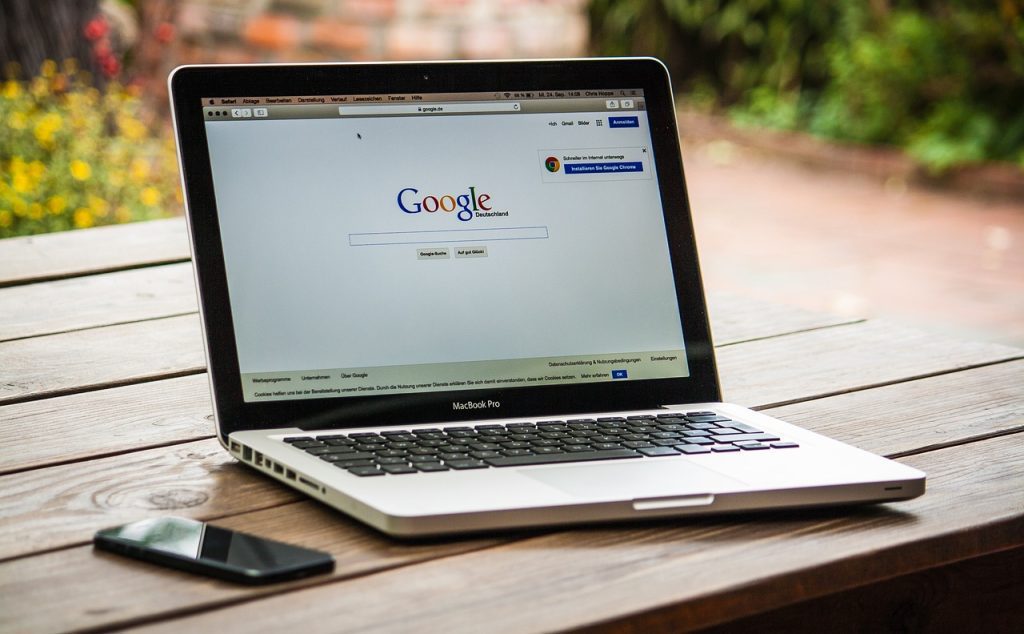



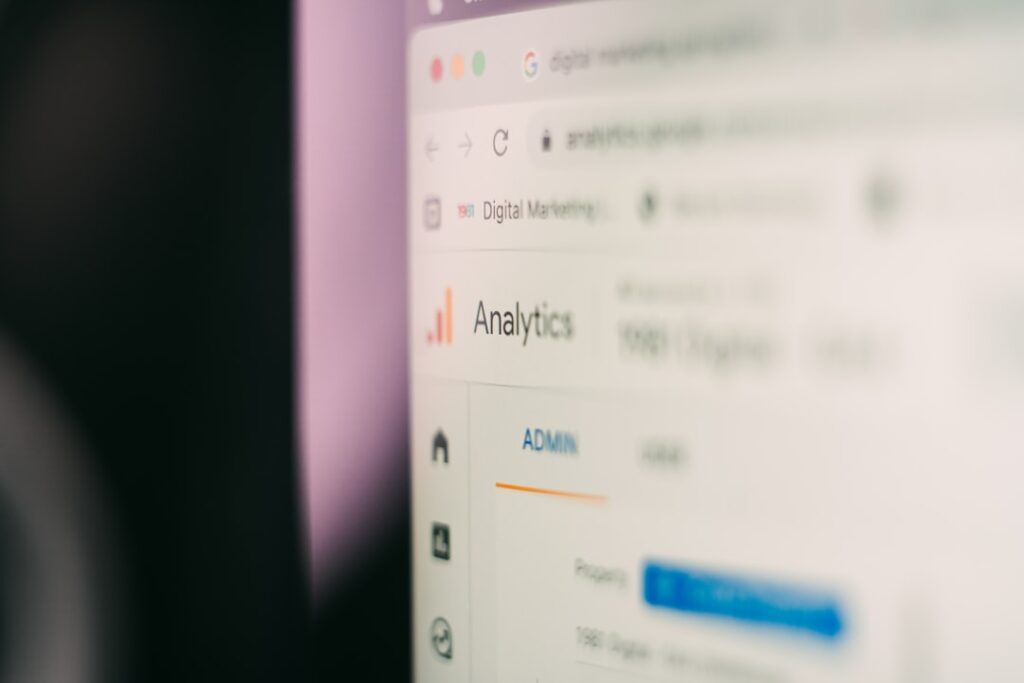

Comentarios